Jak naprawić czarny ekran śmierci na iPhonie
Opublikowany: 2024-12-19Wczoraj minął rok, odkąd dostałem iPhone'a i cieszyłem się, że nadal działa płynnie i bez żadnych problemów. Jednak moja radość zamieniła się w niepokój następnego ranka, gdy mój iPhone nagle zrobił się czarny i przestał reagować, gdy go używałem. Byłem całkowicie zaskoczony i rozczarowany, gdy napotkałem taki problem zaledwie po roku posiadania urządzenia.

Pomimo wypróbowania różnych metod rozwiązywania problemów, nic nie ożywiło mojego iPhone'a. Po godzinnym przeglądaniu Internetu w poszukiwaniu rozwiązania natknąłem się na metodę innej firmy, aby naprawić Czarny ekran śmierci na iPhonie. Postępując zgodnie z instrukcjami, mój iPhone wrócił do normy i zaczął działać poprawnie.
Jeśli na swoim iPhonie widzisz czarny ekran śmierci, nie panikuj. Zachowaj spokój i czytaj dalej. W tym artykule omówię przyczyny tego problemu i podam proste kroki, aby go naprawić. Zostań ze mną, ponieważ wspólnie przejdziemy przez proces rozwiązywania problemów.
Spis treści
Czarny ekran śmierci na iPhonie: co to znaczy
Kiedy mój iPhone utknął z czarnym ekranem, na początku nie rozumiałem, co się dzieje. Utrudniało mi to naprawienie tego. Dlatego ważne jest, aby zrozumieć problem, aby łatwo go rozwiązać, w przeciwnym razie stanie się on jeszcze bardziej frustrujący.
Tymczasem, gdy ekran Twojego iPhone'a staje się całkowicie czarny i nie reaguje, nazywa się to problemem czarnego ekranu śmierci. Może się to zdarzyć podczas sprawdzania wiadomości, przeglądania Internetu lub grania w gry. Nagle ekran robi się czarny, nawet bez żadnego ostrzeżenia, i nic nie reaguje, niezależnie od tego, co robisz, np. naciskasz przyciski lub dotykasz ekranu.
Ale nawet po tym wszystkim Twój iPhone nie jest całkowicie martwy. To nie tak, że nigdy nie będziesz w stanie tego naprawić lub użyć ponownie. Czasami problem z czarnym ekranem jest spowodowany błędami lub problemami z niektórymi aplikacjami na iPhonie.
Czarny ekran iPhone'a przyczyn śmierci
Zrozumienie przyczyn każdego problemu pozwala lepiej zorientować się, jak znaleźć rozwiązanie. To samo dotyczy czarnego ekranu śmierci iPhone'a. Przyjrzyjmy się zatem przyczynom tego stanu rzeczy.
1. Problem sprzętowy:
Główną przyczyną śmierci czarnego ekranu iPhone'a jest problem sprzętowy. Problem z komponentami sprzętowymi iPhone'a może bezpośrednio wpłynąć na ekran, powodując jego czernienie lub brak reakcji na dotyk. Jeśli ostatnio upuściłeś iPhone'a lub zetknął się on z wodą, sprzęt może zostać uszkodzony, co może spowodować czarny ekran śmierci.
Tymczasem, jeśli już jesteś pewien, że problem jest spowodowany uszkodzeniem fizycznym, poprawki, o których wspomniałem poniżej, mogą nie zadziałać. W takim przypadku będziesz musiał skontaktować się z pomocą techniczną Apple. Jeśli jednak masz pewność, że Twój iPhone nie doznał żadnych uszkodzeń fizycznych, możesz wypróbować rozwiązania opisane w tym artykule, aby naprawić urządzenie.
2. Problem z oprogramowaniem:
Jeśli nie ma problemu ze sprzętem, drugą najbardziej prawdopodobną przyczyną jest oprogramowanie. Może to być związane z problemami w systemie Twojego iPhone'a, głównie związanymi z aktualizacjami iOS.
Po nowej aktualizacji iOS 18 i wprowadzeniu na rynek zupełnie nowej serii iPhone'a 16 wielu użytkowników poprzednich modeli zgłasza problem „czarnego ekranu śmierci”. Kilku użytkowników twierdzi, że ten problem pojawia się często w różnych starszych modelach iPhone'a.
Oprócz problemu z aktualizacją iOS, kilka innych czynników może powodować śmierć czarnego ekranu na iPhonie:
- Błędne aplikacje: Niektóre aplikacje mogą powodować czarny ekran śmierci na iPhonie, jeśli nie są zoptymalizowane pod kątem najnowszej aktualizacji iOS.
- Ustawienia niestandardowe: Jeśli dostosowałeś jakiekolwiek ustawienia oprogramowania, może to spowodować czarny ekran śmierci na Twoim iPhonie.
- Problemy z baterią: Jeśli bateria iPhone'a jest całkowicie wyczerpana, nie będzie miała mocy, aby wyświetlić cokolwiek na ekranie, co spowoduje czarny ekran.
- Niekompatybilna wersja iOS: Aktualizacja do niezgodnej wersji iOS może spowodować czarny ekran śmierci na iPhonie.
Co więcej, przegrzanie i problemy podczas przesyłania danych mogą również prowadzić do czarnego ekranu śmierci. Pamiętaj o tych czynnikach i zidentyfikuj podstawową przyczynę problemu z czarnym ekranem na iPhonie.
Jak naprawić czarny ekran śmierci na iPhonie
Mamy nadzieję, że masz przyczynę śmierci czarnego ekranu Twojego iPhone'a. Podzielę się dziewięcioma skutecznymi sposobami naprawienia Czarnego ekranu Śmierci na iPhonie — jeden zdecydowanie powinien Ci pomóc, więc wypróbuj każdy z nich jeden po drugim.
Sprawdź, czy nie ma uszkodzeń fizycznych
Czy ostatnio upuściłeś iPhone'a lub miał on kontakt z wodą? Jeśli tak, może to być poważny problem. Rozwiązania, o których wspomnę, dotyczą głównie problemów z oprogramowaniem. Jednak prawdopodobieństwo zastosowania poprawek jest mniejsze, jeśli problem wykracza poza ten problem i jest to problem sprzętowy. Jeśli nadal nie masz pewności, czy doszło do uszkodzenia, warto wypróbować wszystkie rozwiązania. Jeśli jednak masz pewność, że doszło do uszkodzenia, powinieneś natychmiast rozważyć naprawę iPhone'a.
Naładuj baterię swojego iPhone'a
Często problem nie jest tak poważny, jak się wydaje, i mamy nadzieję, że tak jest również w tym przypadku. Czarny ekran Twojego iPhone'a może być po prostu spowodowany słabą baterią. Być może Twój iPhone jest całkowicie wyczerpany i wyłączony.
Aby sprawdzić, czy tak jest, podłącz iPhone'a do źródła zasilania i pozostaw go do ładowania przez około 15 minut. Następnie spróbuj włączyć iPhone'a. Jeśli prawdziwym problemem było rozładowanie akumulatora, powinno ono uruchomić się normalnie.
Sprawdź, czy awaria aplikacji jest przyczyną problemu
Natrafiasz na problem z czarnym ekranem na iPhonie podczas korzystania z określonej aplikacji? Najlepiej najpierw rozwiązać problemy z aplikacją, zanim zaczniesz szukać poważniejszych rozwiązań.
Jeśli aplikacja ciągle się zawiesza lub po otwarciu wyświetla czarny ekran, może to oznaczać, że nie została poprawnie zoptymalizowana. W takich przypadkach zacznij od wymuszenia zamknięcia aplikacji na swoim iPhonie.
Jeśli po wymuszeniu zamknięcia problem nadal występuje, spróbuj go odinstalować i zainstalować ponownie. Aplikacja może nie być w pełni kompatybilna z bieżącą wersją systemu iOS lub mogą wystąpić problemy po stronie programisty.
Wymuś ponowne uruchomienie iPhone'a
Czasami proste ponowne uruchomienie może rozwiązać problem, na przykład jeśli przyczyną mogą być drobne błędy. Spróbuj ponownie uruchomić iPhone'a, wykonując czynności wymienione poniżej.
- Naciśnij i przytrzymaj jednocześnie przycisk zasilania oraz przycisk zwiększania lub zmniejszania głośności, aż pojawi się ekran wyłączania.
- Przesuń suwak, aby wyłączyć przycisk.
- Poczekaj 30 sekund, a następnie naciśnij i przytrzymaj przycisk zasilania, aż pojawi się logo Apple.
Po ponownym uruchomieniu sprawdź, czy problem został rozwiązany. Jeśli nie, wypróbuj następną metodę.
Zaktualizuj wszystkie aplikacje za pomocą kopii lustrzanej iPhone'a
Jeśli błędne aplikacje powodują problem z czarnym ekranem śmierci na Twoim iPhonie, aktualizacja wszystkich aplikacji (jeśli aktualizacje są dostępne) może być potencjalnym rozwiązaniem. Jednak w tym stanie nie można aktualizować wszystkich aplikacji bezpośrednio z iPhone'a. Zamiast tego możesz użyć funkcji iPhone Mirroring na komputerze Mac, aby je zaktualizować. Jeśli już podłączyłeś iPhone'a do iPhone Mirroring, wykonaj poniższe kroki, aby zaktualizować aplikacje na iPhone'a za pomocą tej metody.
- Uruchom iPhone Mirroring na komputerze Mac.
- Teraz przesuń palcem w lewo na ekranie iPhone'a wyświetlonym na komputerze Mac.
- Otwórz sklep z aplikacjami.
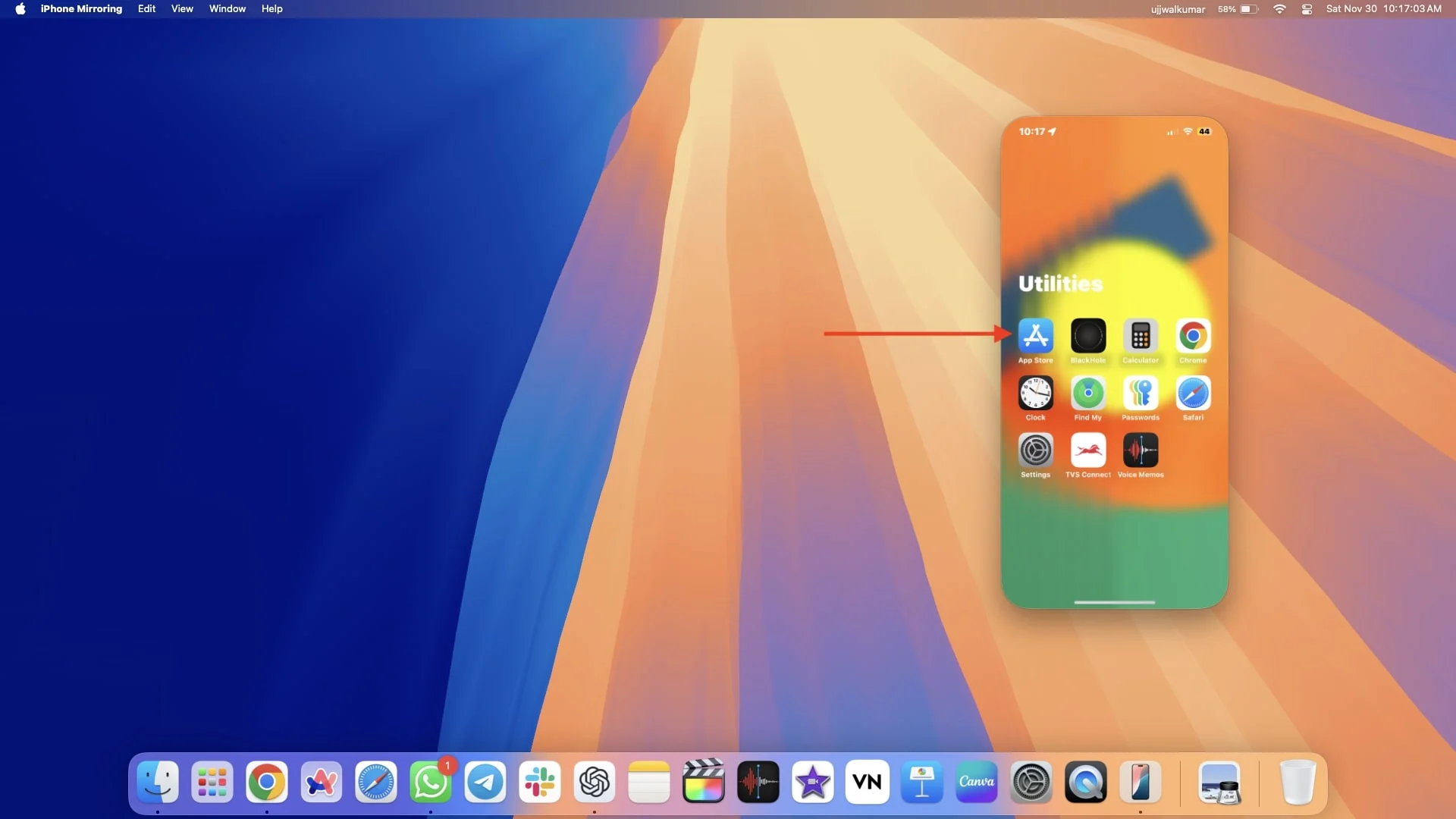
- Kliknij profil w prawym górnym rogu ekranu.
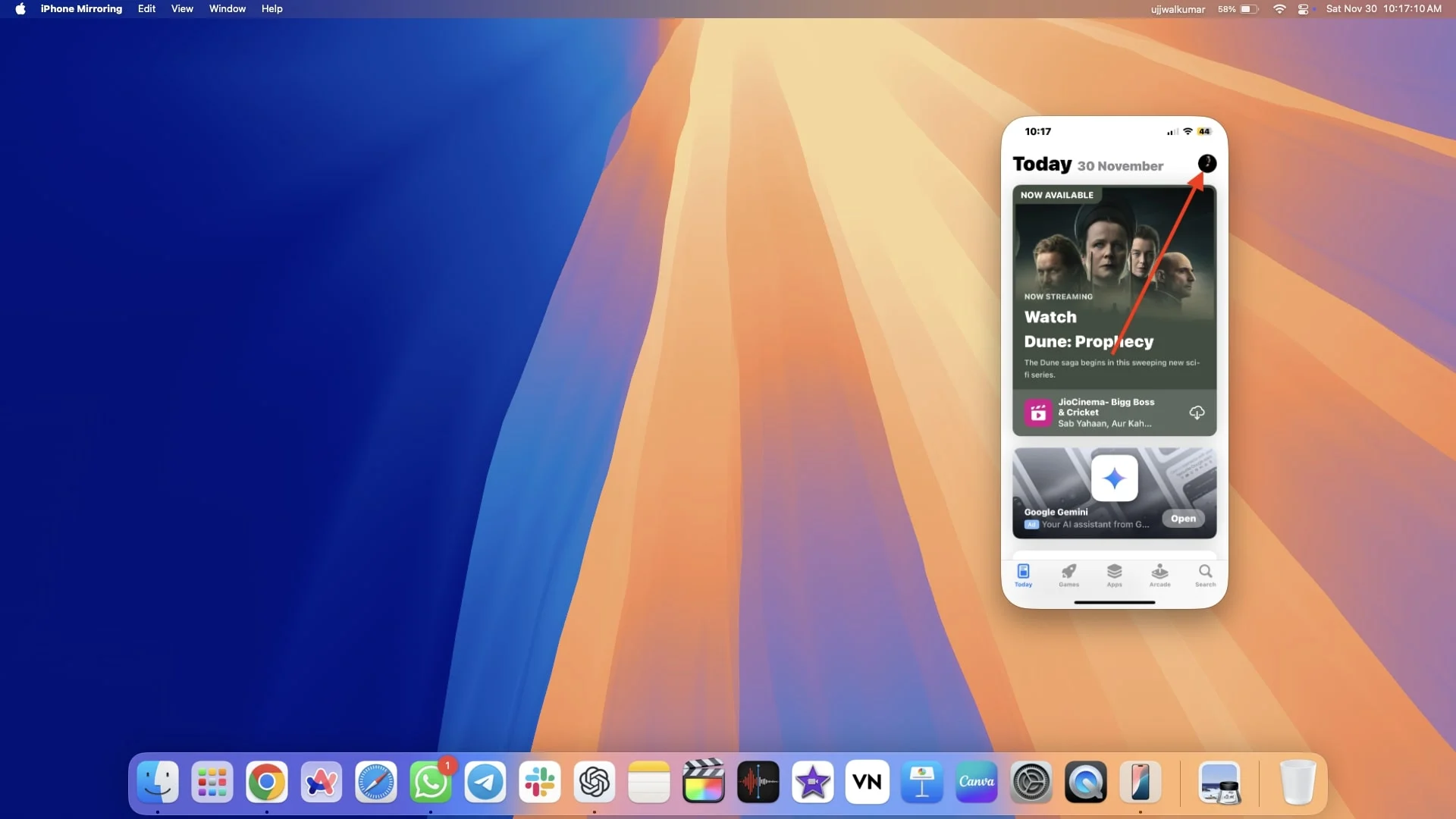
- Kliknij przycisk Aktualizuj wszystko pod NADCHODZĄCYMI AUTOMATYCZNYMI AKTUALIZACJAMI.
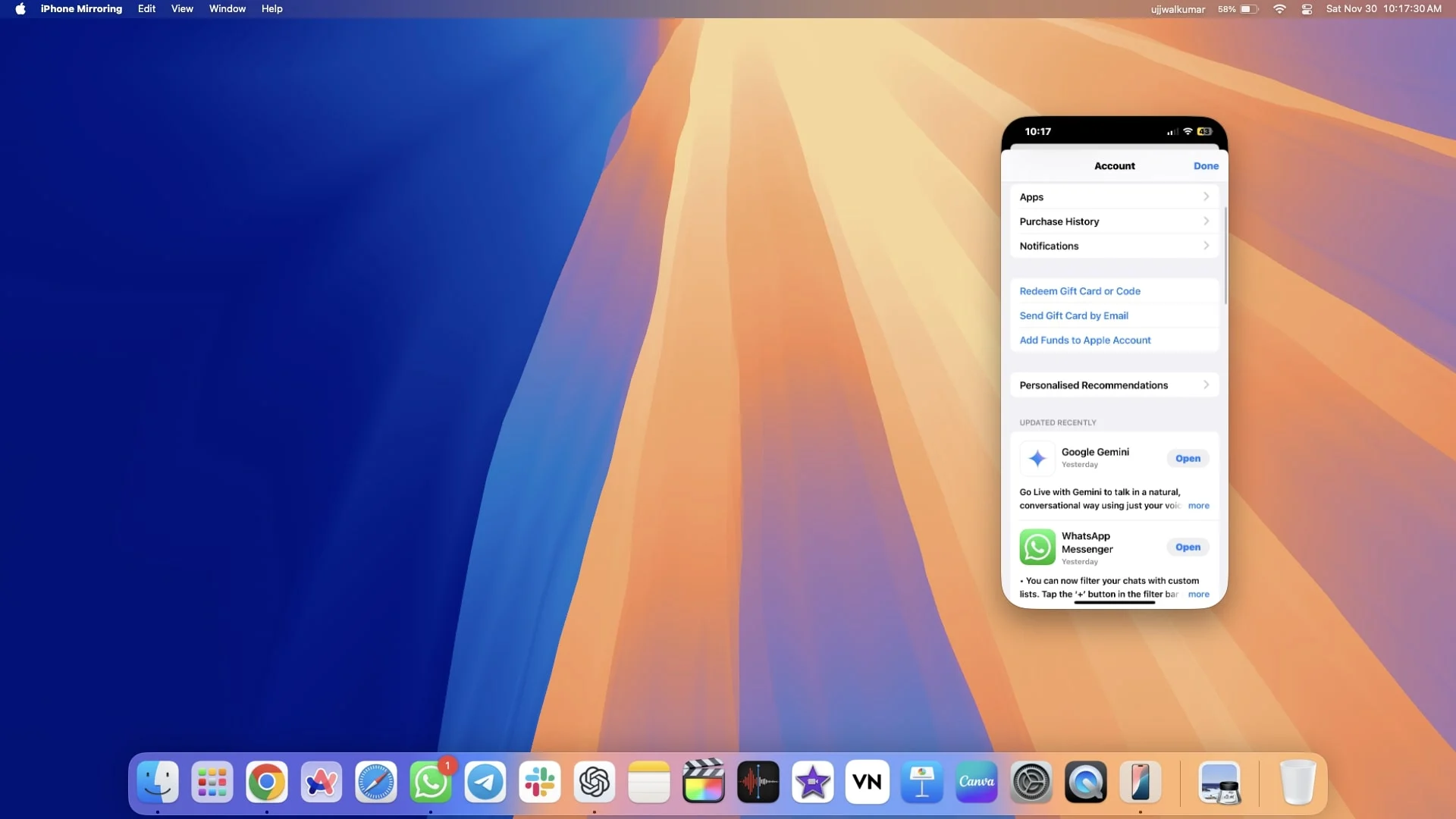
Zaktualizuj swojego iPhone'a
Jeśli niekompatybilna wersja iOS może powodować czarny ekran śmierci na iPhonie, powinieneś spróbować ją zaktualizować, jednak z reguły nie można zaktualizować iPhone'a, dlatego wyjaśnię ci trzy różne sposoby aktualizacji iPhone'a.
Chociaż aktualizacja iPhone'a może rozwiązać problem czarnego ekranu, istnieją dwa kluczowe scenariusze, o których należy pamiętać przed aktualizacją iPhone'a.
- Jeśli aktualizacja się powiedzie i rozwiąże problem czarnego ekranu, Twój iPhone uruchomi się ponownie i wszystko powinno działać zgodnie z oczekiwaniami.
- Jeśli aktualizacja nie rozwiąże problemu, iPhone uruchomi się ponownie, tak jak ma to miejsce po każdej aktualizacji iOS, ale do odblokowania będzie wymagane jednokrotne podanie hasła. Ponieważ czarny ekran jest nadal widoczny, wprowadzenie hasła nie będzie możliwe. Jeśli nie możesz odblokować iPhone'a po ponownym uruchomieniu, nie będziesz mógł użyć kopii lustrzanej iPhone'a do przywrócenia ustawień fabrycznych.
1. Zaktualizuj iPhone'a za pomocą iTunes
Jeśli masz już zainstalowany iTunes na swoim komputerze (Mac lub Windows) i Twój iPhone jest na nim zalogowany, masz szczęście! Aby zaktualizować iPhone'a, wystarczy wykonać poniższe czynności. Jeśli jednak tak nie jest, podłączenie iPhone'a, gdy utknie on na czarnym ekranie śmierci, nie będzie możliwe.

- Podłącz iPhone'a do komputera Mac lub Windows za pomocą kabla.
- Otwórz iTunes na swoim komputerze.
- Naciśnij ikonę podłączonego iPhone'a w lewym górnym rogu okna.
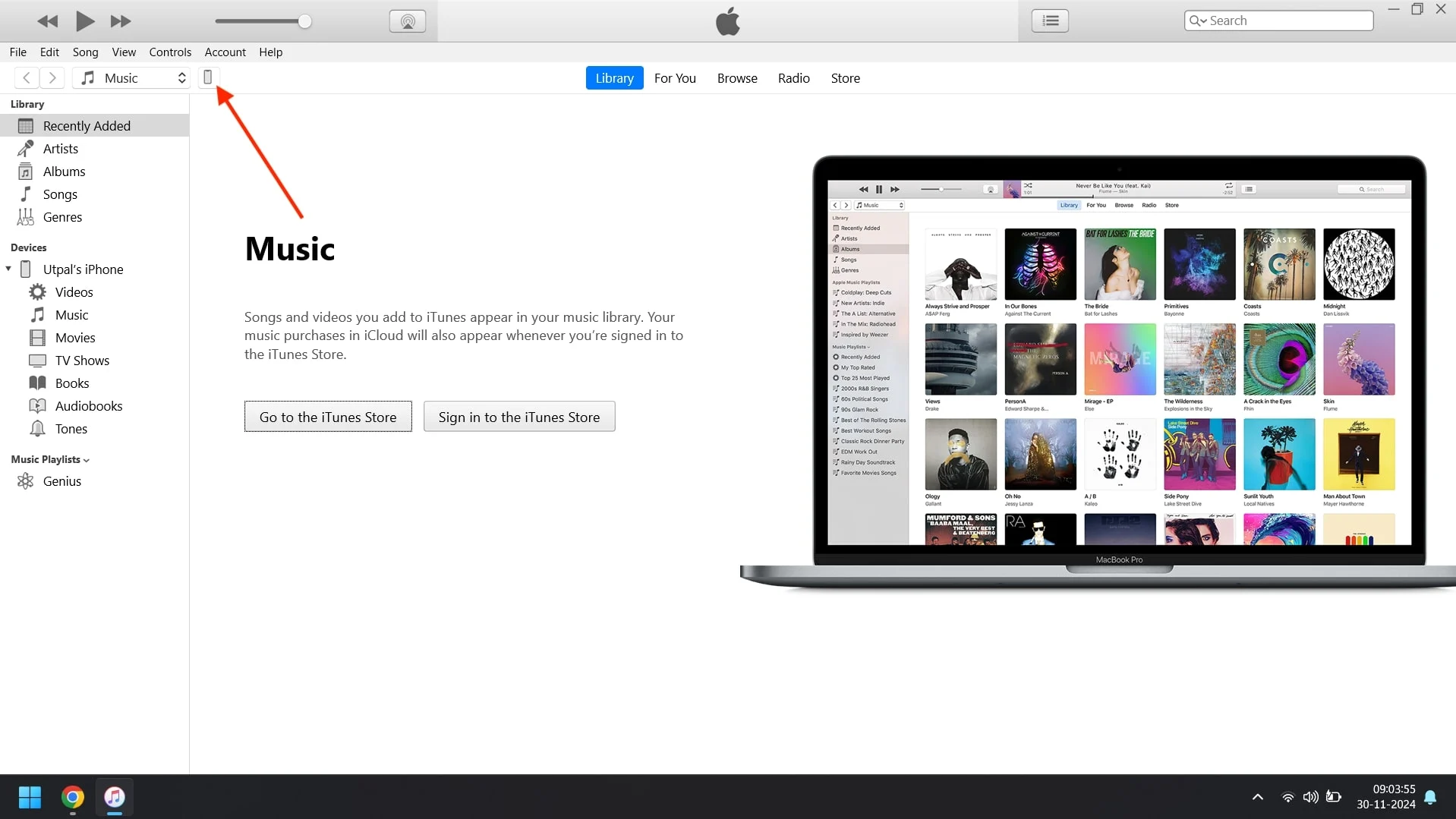
- Kliknij Podsumowanie na lewym pasku bocznym.
- Teraz kliknij Sprawdź aktualizację, aby sprawdzić, czy dla Twojego iPhone'a dostępna jest nowa aktualizacja oprogramowania.
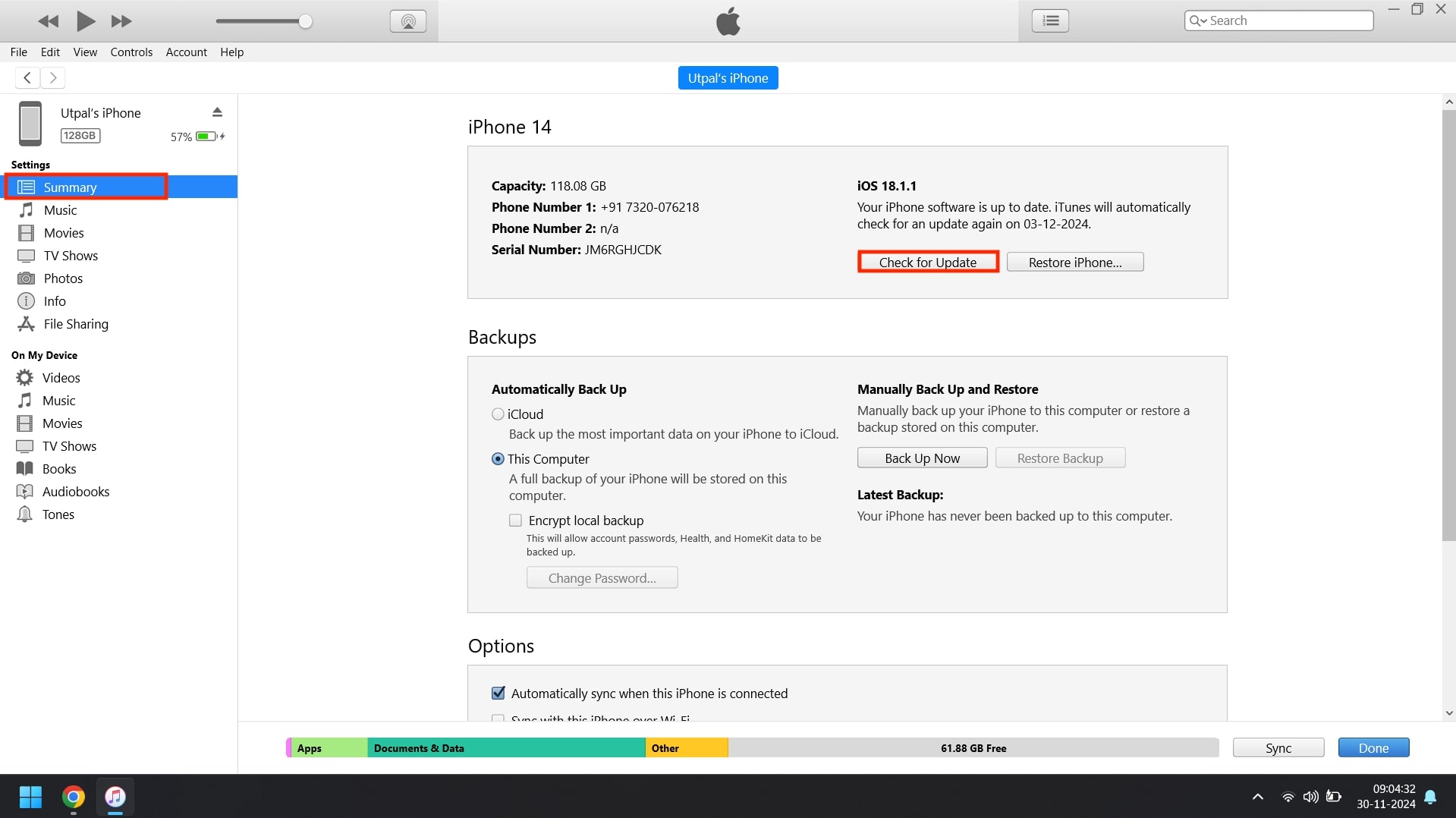
- Jeśli zostanie znaleziona aktualizacja, kliknij opcję Zainstaluj i zaktualizuj.
- Postępuj zgodnie z instrukcjami wyświetlanymi na ekranie, aby kontynuować aktualizację iPhone'a.
- Po zakończeniu aktualizacji zobaczysz ekran powitalny na swoim iPhonie.
2. Zaktualizuj iPhone'a za pomocą Findera
Jeśli z oczywistych powodów nie możesz zaktualizować swojego iPhone'a za pomocą iTunes, nie martw się; możesz to zrobić za pomocą Findera. Jeśli podłączyłeś już iPhone'a do komputera Mac i udzieliłeś wszystkich niezbędnych uprawnień, prawdopodobnie możesz zaktualizować iPhone'a za pomocą Findera. Aby to zrobić, wykonaj poniższe kroki.
- Otwórz Findera na komputerze Mac.
- Połącz iPhone'a z komputerem Mac za pomocą kabla.
- Wybierz swojego iPhone'a z paska bocznego.
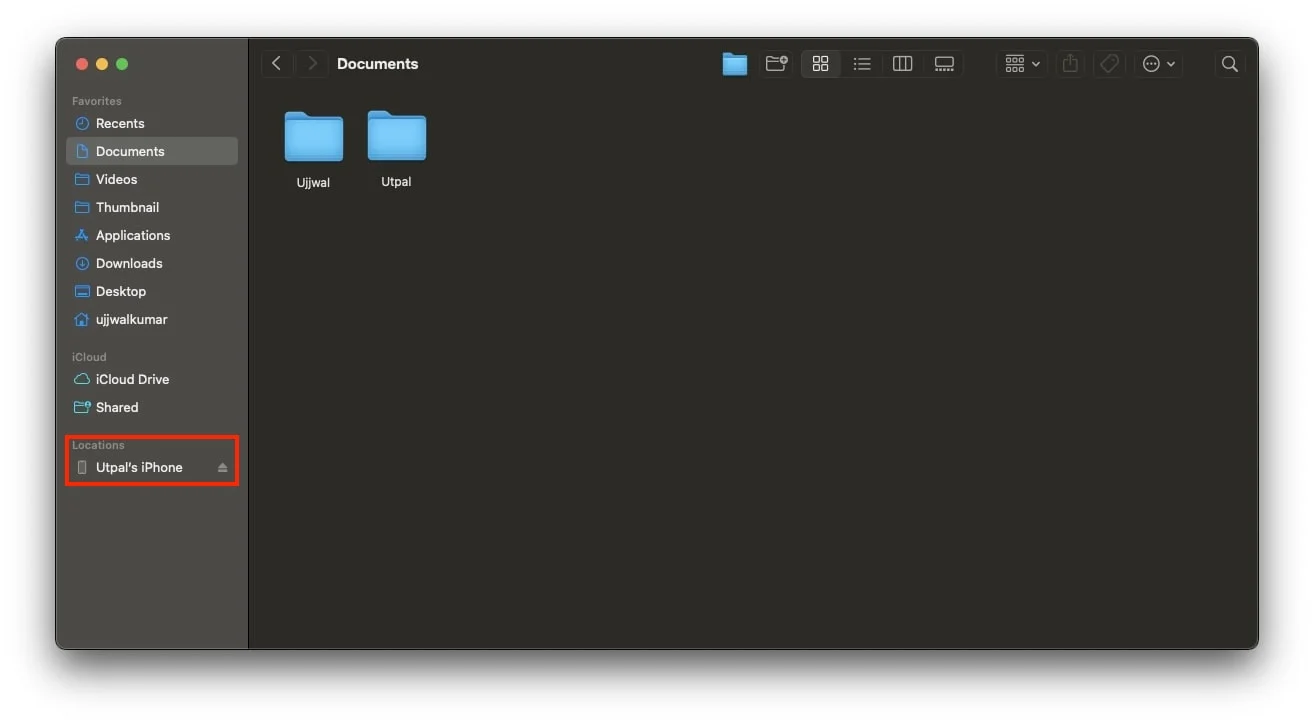
- Upewnij się, że jesteś na karcie Ogólne, a następnie kliknij Sprawdź aktualizacje.
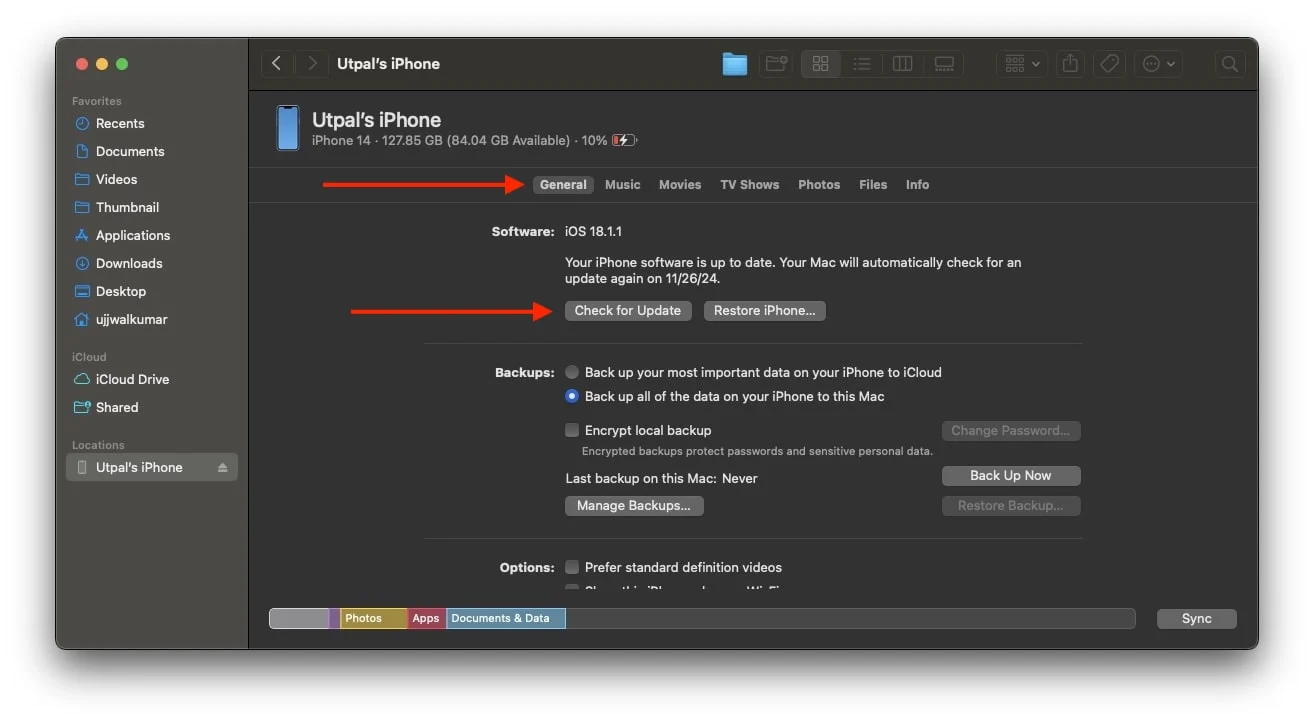
- Jeśli aktualizacja jest dostępna, kliknij Zainstaluj i zaktualizuj.
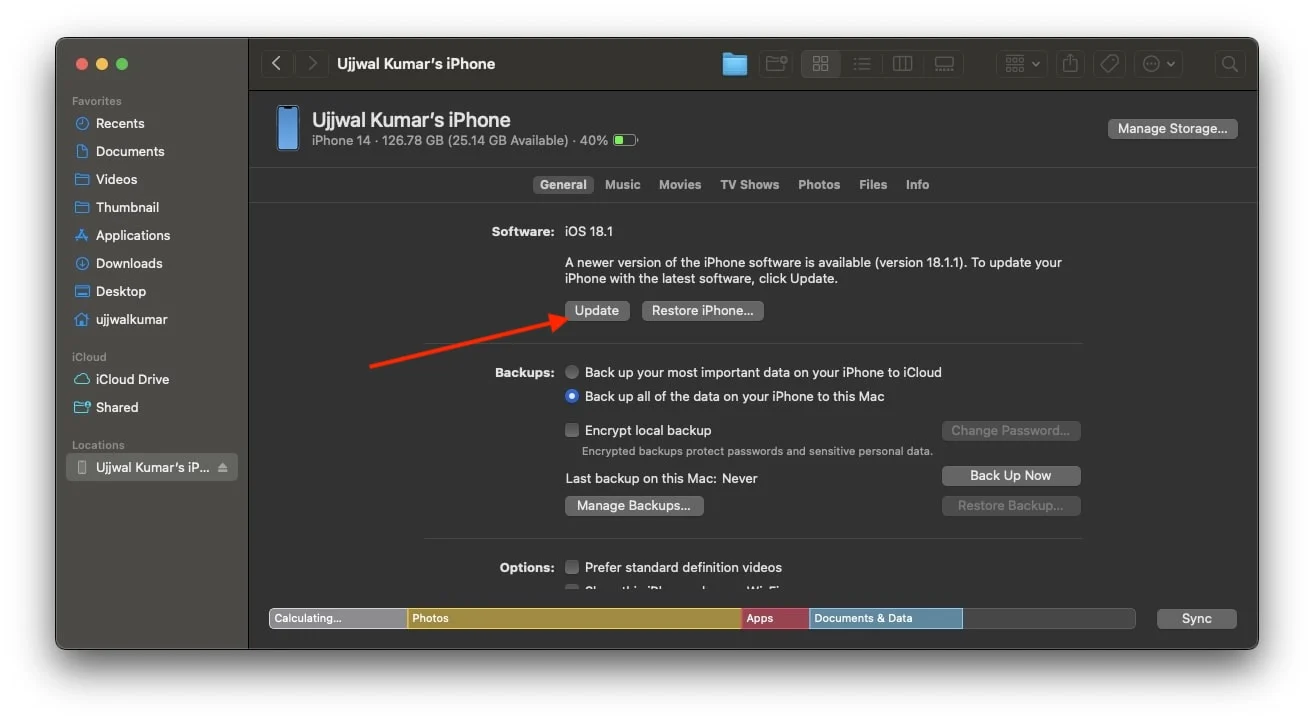
- Na koniec postępuj zgodnie z instrukcjami wyświetlanymi na ekranie, aby zaktualizować iPhone'a.
3. Zaktualizuj swój iPhone za pomocą iPhone'a Mirroring
Jeśli nigdy nie logowałeś się do swojego iPhone'a w iTunes, na Twoim komputerze nie ma nawet zainstalowanego iTunes lub nigdy nie podłączałeś iPhone'a do Maca, aktualizacja iPhone'a przy użyciu wcześniejszych metod może nie być możliwa.
Jeśli masz komputer Mac zaktualizowany do najnowszej wersji systemu macOS 15 Sequoia lub nowszego i iPhone'a do najnowszej wersji iOS 18, możesz zaktualizować iPhone'a za pomocą iPhone Mirroring. Ta funkcja umożliwia dostęp do iPhone'a bezpośrednio na komputerze Mac, a także umożliwia łatwą aktualizację iPhone'a za pomocą iPhone Mirroring. Aby to zrobić, wykonaj poniższe kroki.
- Otwórz funkcję Mirroring iPhone'a na komputerze Mac
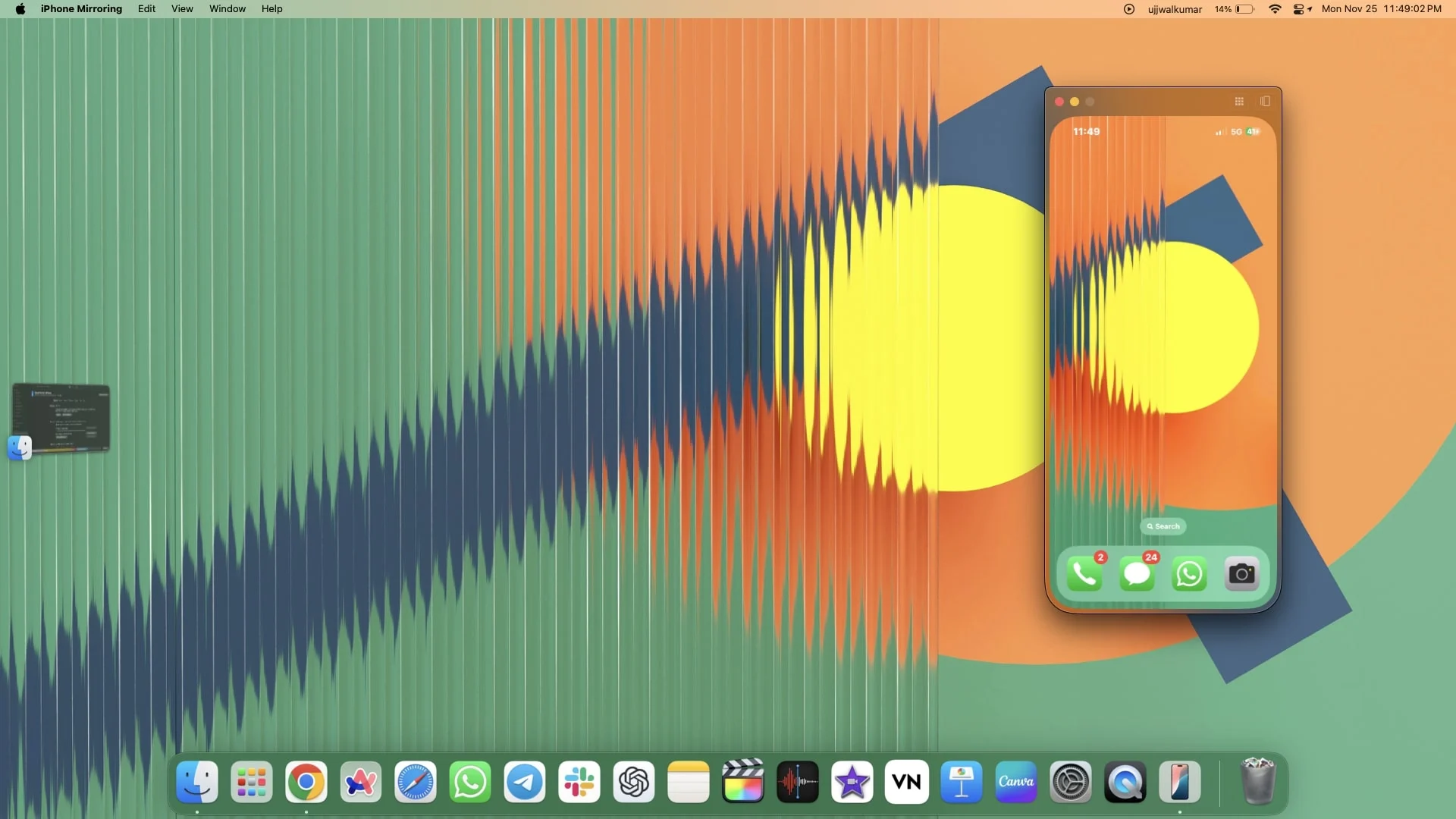
- Teraz uruchom Ustawienia iPhone'a.

- Idź do Generała.

- Wybierz opcję Aktualizacja oprogramowania.
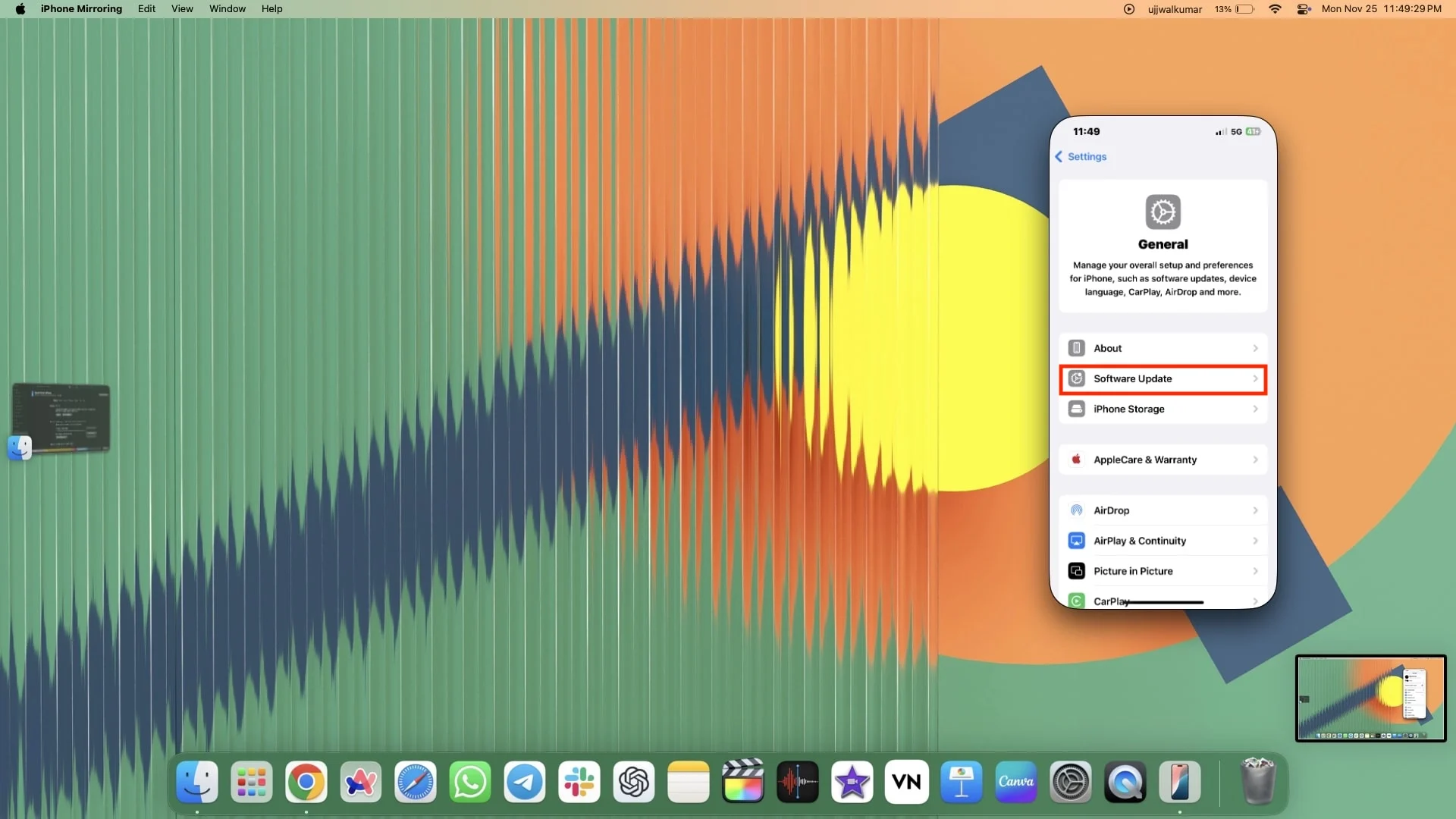
- Kliknij przycisk Aktualizuj teraz.
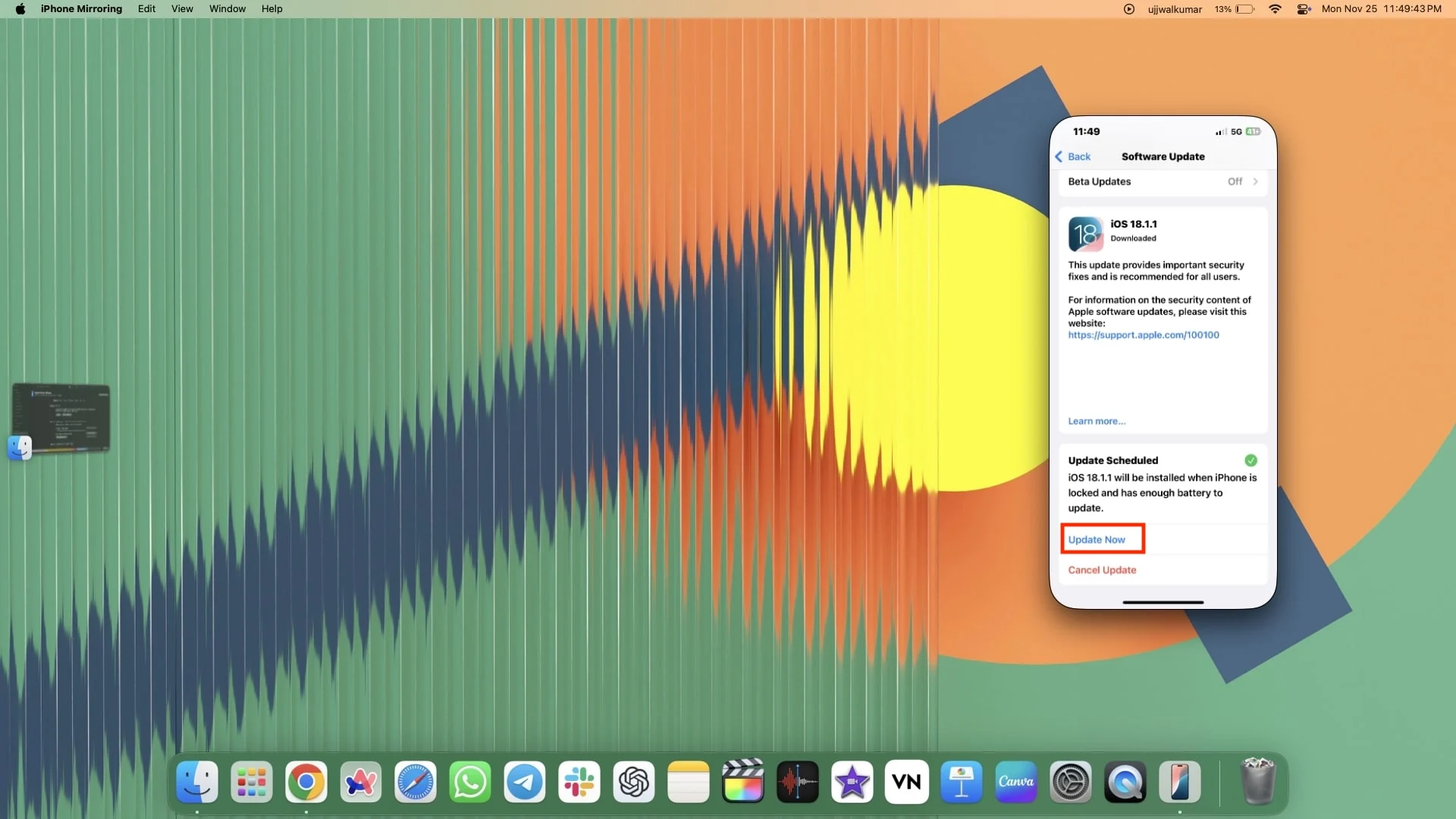 Uwaga: tę aktualizację zainstalowałem już na swoim iPhonie, kiedy z niej korzystałem, dlatego zamiast przycisku Zainstaluj i zaktualizuj teraz widzę tylko przycisk Aktualizuj teraz. Jeśli jeszcze go nie zainstalowałeś, musisz go najpierw zainstalować, a następnie zaktualizować, tak jak zwykle robimy to podczas aktualizacji naszych iPhone'ów.
Uwaga: tę aktualizację zainstalowałem już na swoim iPhonie, kiedy z niej korzystałem, dlatego zamiast przycisku Zainstaluj i zaktualizuj teraz widzę tylko przycisk Aktualizuj teraz. Jeśli jeszcze go nie zainstalowałeś, musisz go najpierw zainstalować, a następnie zaktualizować, tak jak zwykle robimy to podczas aktualizacji naszych iPhone'ów. - Gdy tylko klikniesz przycisk Aktualizuj teraz, Twój iPhone najpierw zweryfikuje aktualizację, a następnie rozpocznie proces aktualizacji. Po zakończeniu aktualizacji czarny ekran śmierci na iPhonie prawdopodobnie zostanie rozwiązany i pojawi się komunikat z informacją, że aktualizacja oprogramowania została zakończona.
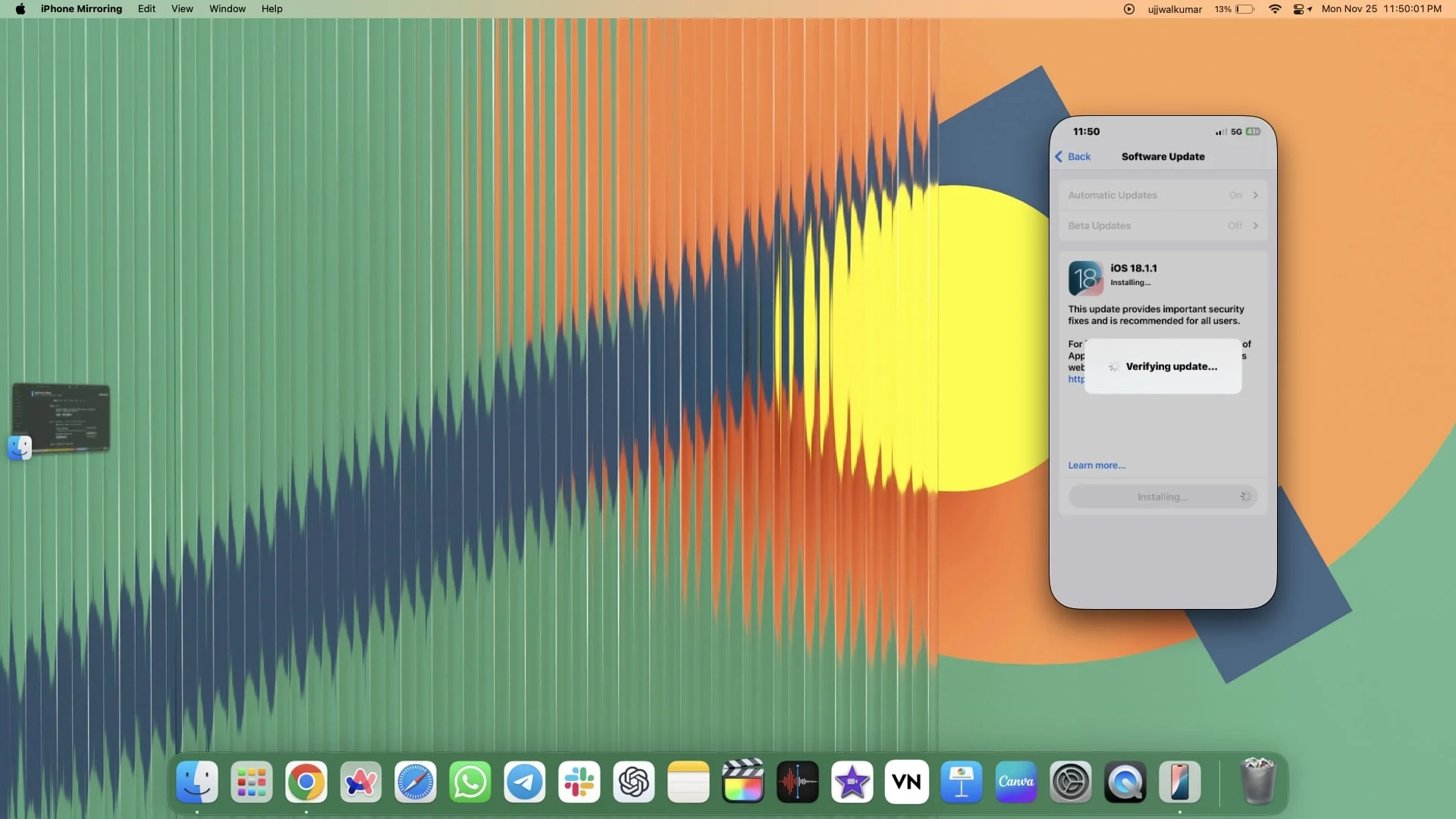
Przywróć ustawienia fabryczne iPhone'a za pomocą kopii lustrzanej iPhone'a
Jeśli nie zaktualizowałeś swojego iPhone'a przy użyciu żadnej z wymienionych metod - czy to z powodu niemożności spełnienia wymaganych warunków, czy braku niezbędnych aktualizacji dla iPhone'a lub MacBooka, albo jeśli możesz zdecydować się na przywrócenie ustawień fabrycznych iPhone'a, aby naprawić problem z czarnym ekranem. Wykonaj poniższe kroki, aby przywrócić ustawienia fabryczne iPhone'a za pomocą iPhone Mirroring.
- Otwórz kopię lustrzaną iPhone'a.
- Teraz przesuń palcem w lewo do Biblioteki aplikacji i przejdź do Ustawień.

- Kliknij Ogólne.

- Przewiń w dół i kliknij Przenieś lub Zresetuj iPhone'a.
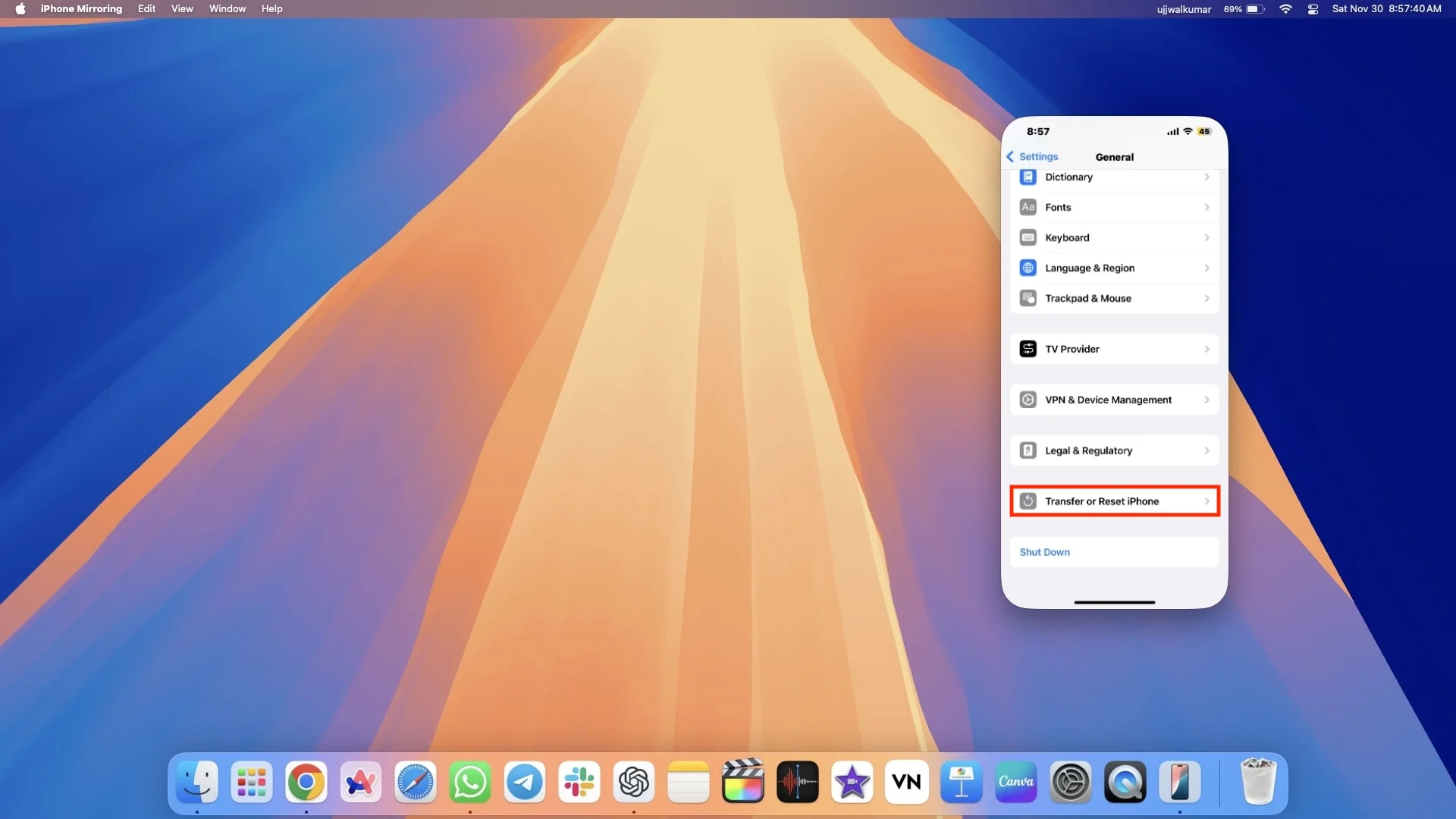
- Naciśnij Usuń całą zawartość i ustawienia.
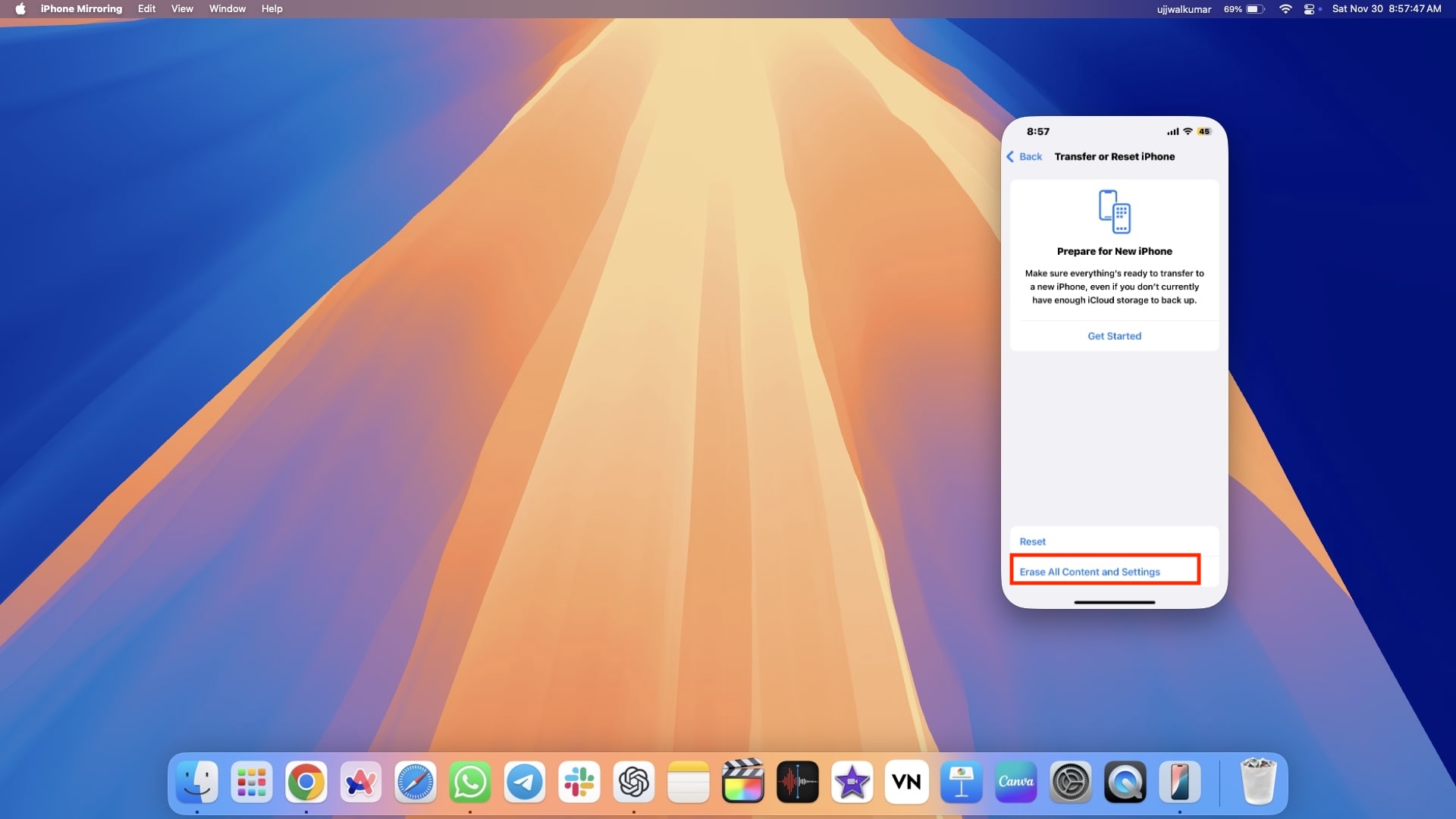
- W ten sposób zostaniesz przekierowany do innego okna, w którym będą wyświetlane Twoje aplikacje i dane, Apple ID oraz informacje o aplikacji Find My. Kliknij Kontynuuj, aby kontynuować.
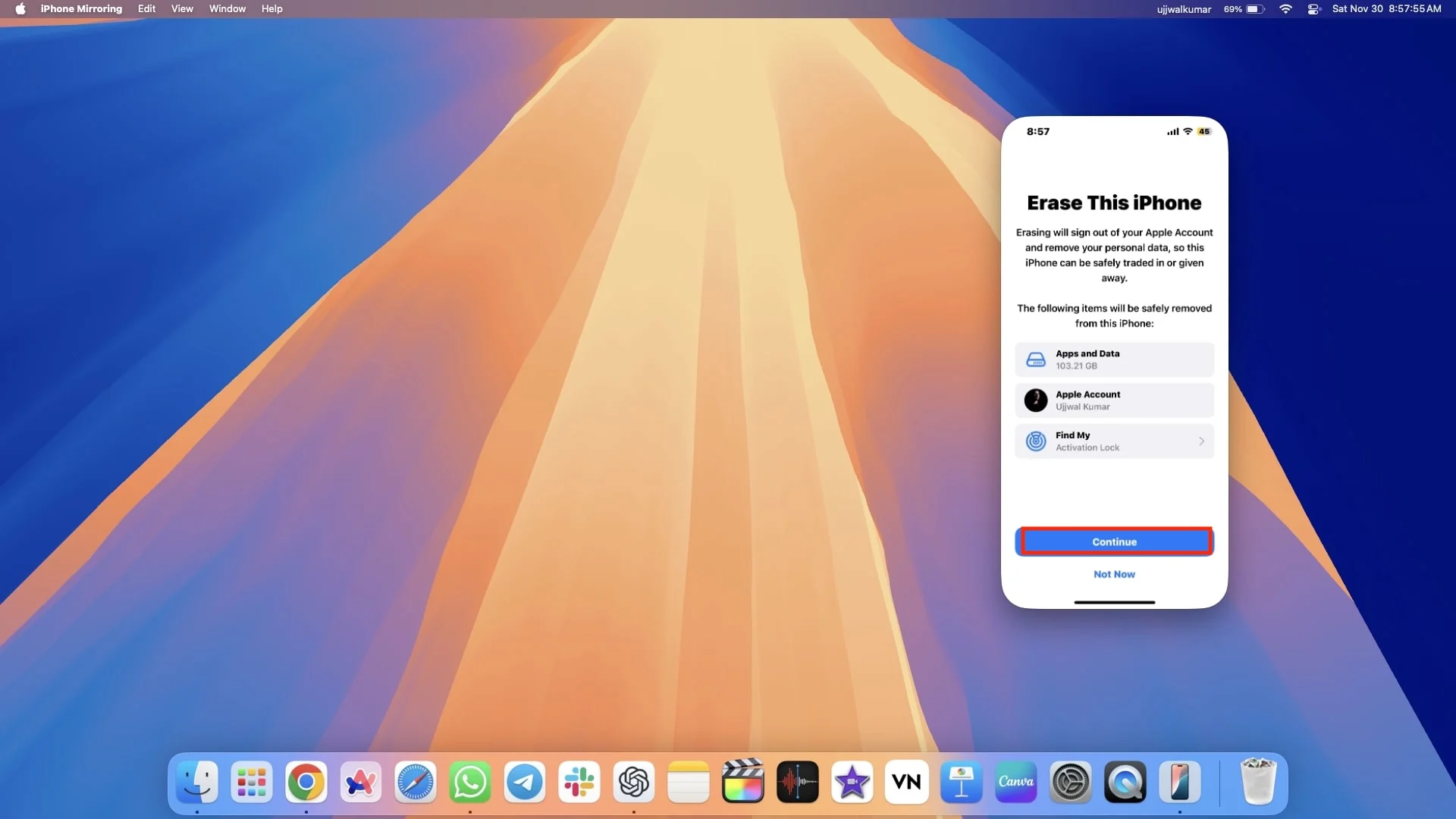
- Gdy tylko klikniesz Kontynuuj, pojawi się małe potwierdzenie. Naciśnij opcję Wymaż iPhone'a.
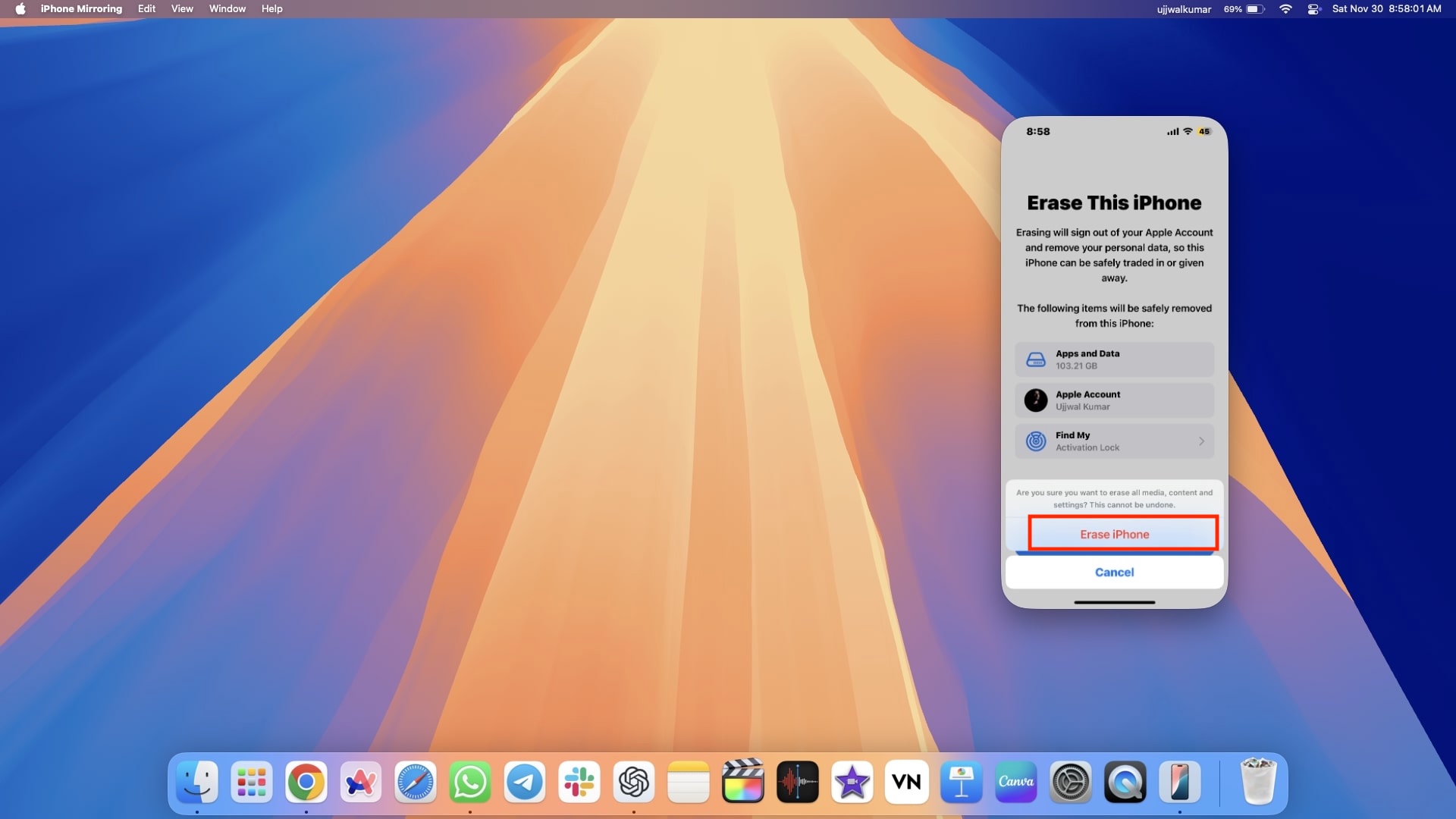
- Na koniec wprowadź hasło swojego iPhone'a lub Apple ID, cokolwiek pojawi się do wpisania, a może oba, jeśli o to poprosisz.
Skorzystaj z narzędzia do naprawy innej firmy
Jeśli powyższe rozwiązania rozwiążą Twój problem, to świetnie! Jeśli jednak nadal masz problem z czarnym ekranem, możesz rozważyć skorzystanie z narzędzia naprawczego innej firmy, aby przywrócić normalny stan iPhone'a.
W przeciwieństwie do narzędzi zatwierdzonych przez firmę Apple, takich jak iTunes czy Finder, oprogramowanie innych firm często skuteczniej radzi sobie z takimi skomplikowanymi problemami z oprogramowaniem, zwłaszcza gdy standardowe poprawki nie działają.
Jeśli masz już zaufane narzędzie, możesz z niego skorzystać. W przeciwnym razie przy naprawie iPhone'a warto rozważyć niezawodne opcje, takie jak Dr.Fone, EaseUS lub Tenorshare ReiBoot. Poniżej opisałem ogólne kroki, jak korzystać z narzędzia innej firmy, aby rozwiązać problem czarnego ekranu śmierci na iPhonie.
- Najpierw wybierz renomowane oprogramowanie innej firmy z dobrymi recenzjami. Możesz wybrać jedno z narzędzi, które zasugerowałem powyżej.
- Pobierz oprogramowanie z oficjalnej strony internetowej i zainstaluj je na swoim komputerze.
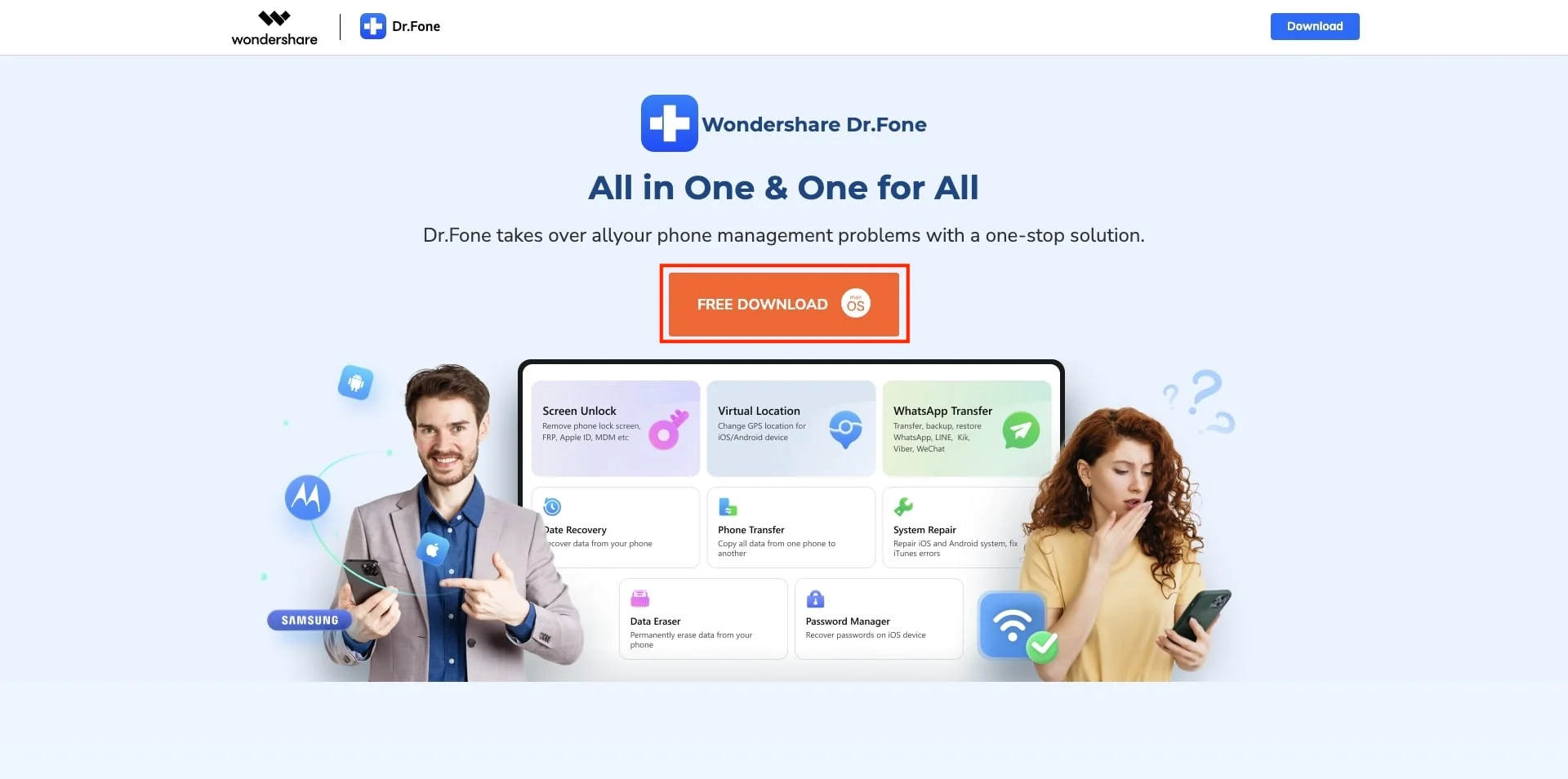
- Podłącz iPhone'a do komputera za pomocą kabla USB. Oprogramowanie może wyświetlić monit o przełączenie iPhone'a w tryb odzyskiwania.
- Otwórz oprogramowanie innej firmy zainstalowane na komputerze.
- Oprogramowanie oferuje różne opcje rozwiązywania różnych problemów z iOS i iPhonem. Poszukaj opcji rozwiązania problemu czarnego ekranu śmierci lub czarnego ekranu. Jeśli nie znajdziesz konkretnej opcji, możesz zamiast tego wybrać naprawę systemu.
- Postępuj zgodnie z instrukcjami wyświetlanymi na ekranie i poczekaj na zakończenie procesu naprawy.
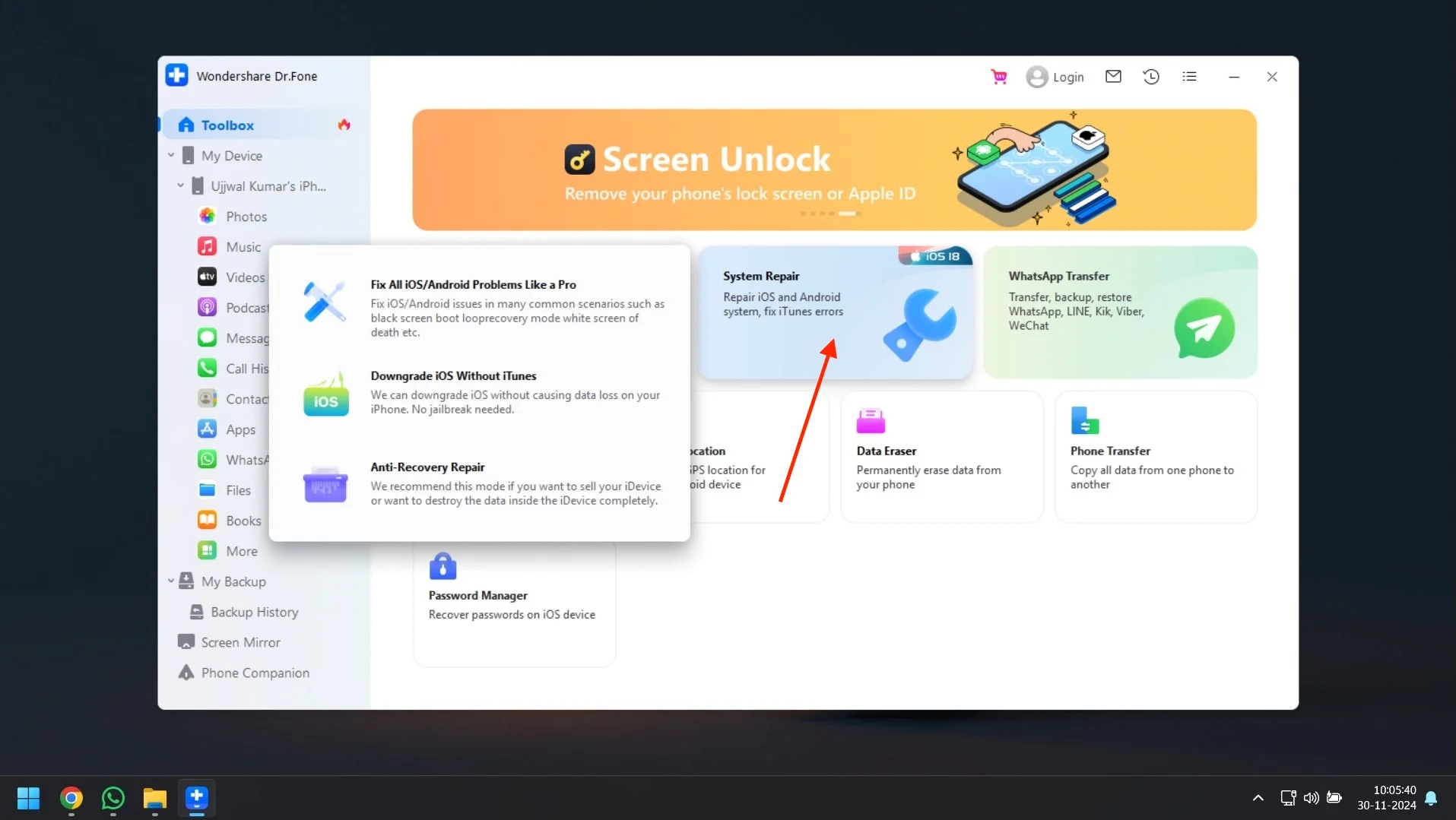
- Po zakończeniu procesu spróbuj włączyć iPhone'a. Powinien teraz powrócić do normalnego stanu pracy.
Skontaktuj się ze wsparciem Apple
Jeśli wypróbowałeś wszystkie metody wymienione powyżej i nadal widzisz ten sam czarny ekran śmierci na iPhonie, jest to prawdopodobnie spowodowane uszkodzeniem fizycznym lub problemem sprzętowym. Być może nie zdajesz sobie z tego sprawy, ale istnieje duże prawdopodobieństwo, że przyczyną problemu jest uszkodzenie fizyczne. Niestety w takich przypadkach te metody rozwiązywania problemów nie rozwiążą problemu, dlatego należy skontaktować się z zespołem pomocy technicznej Apple.
Możesz skontaktować się ze wsparciem Apple za pośrednictwem poczty elektronicznej lub telefonu, aby wyjaśnić swój problem. Możesz też odwiedzić najbliższe centrum serwisowe Apple, aby specjalista sprawdził urządzenie.
Pamiętaj też, że jeśli ekran Twojego iPhone'a ulegnie uszkodzeniu, nie będzie on objęty standardową gwarancją, chyba że kupiłeś AppleCare+.
Zgodnie z polityką Apple naprawy lub wymiany ekranu z powodu uszkodzeń fizycznych nie są bezpłatne i konieczne jest pokrycie kosztów serwisowania.
Wskazówki, jak unikać czarnego ekranu śmierci na iPhonie
Wdrożyłeś już poprawki, aby rozwiązać problem czarnego ekranu śmierci na iPhonie i mamy nadzieję, że znalazłeś idealne rozwiązanie problemu. Chociaż za czarnym ekranem śmierci kryje się wiele przyczyn, niektóre z nich mogą być poza Twoją kontrolą, np. awarie sprzętu.
Ponieważ jednak zawsze lepiej jest zapobiegać niż leczyć, oto kilka wskazówek, które pomogą Ci uniknąć w przyszłości czarnego ekranu śmierci iPhone'a. Zapoznaj się ze wszystkimi wskazówkami i pamiętaj o nich podczas korzystania z iPhone'a.
- Upewnij się, że Twój iPhone jest zawsze aktualizowany do najnowszej wersji iOS.
- Unikaj jailbreakowania urządzenia, ponieważ może to zagrozić jego stabilności i bezpieczeństwu.
- Raz w tygodniu należy ponownie uruchomić iPhone'a. Może pomóc w usunięciu wszelkich tymczasowych usterek, które mogą powodować takie problemy.
- Aby zachować kompatybilność, zawsze korzystaj z akcesoriów certyfikowanych przez firmę Apple z telefonem iPhone.
- Regularnie twórz kopie zapasowe danych iPhone'a, aby uniknąć utraty danych iPhone'a w przypadku czarnego ekranu.
Wniosek
Jeśli wdrożyłeś wszystkie metody, o których wspomniałem w artykule, problem czarnego ekranu śmierci w Twoim iPhonie prawdopodobnie powinien zostać rozwiązany. Jeśli jednak problem będzie się powtarzał pomimo wypróbowania wszystkich metod, zdecydowanie zalecamy natychmiastowy kontakt z zespołem wsparcia Apple. Mogą zapewnić Ci rozwiązanie umożliwiające naprawę Twojego iPhone'a.
Dodatkowo w artykule znajdują się wskazówki, jak zapobiec problemowi z czarnym ekranem śmierci w przyszłości. Postępuj zgodnie z tymi wskazówkami, aby uniknąć ponownego napotkania takich problemów.
Często zadawane pytania dotyczące czarnego ekranu śmierci iPhone'a
Czy czarny ekran śmierci na iPhonie występuje częściej w niektórych modelach iPhone'a niż w innych?
Starsze iPhone'y z przestarzałym sprzętem (nieporównywalnym z najnowszym oprogramowaniem iOS) mogą być łatwiejszym celem dla czarnego ekranu śmierci. Co więcej, czasami problem czarnego ekranu śmierci na iPhonie może być spowodowany aktualizacją do najnowszej wersji iOS.
Czy gwarancja Apple obejmuje czarny ekran śmierci?
Jeżeli problem wynika z wady produkcyjnej, może on zostać objęty gwarancją. Jednak problemy spowodowane wypadkami, zalaniem lub nieautoryzowanymi naprawami zwykle nie są objęte gwarancją.
Czy zresetowanie wszystkich ustawień może naprawić czarny ekran śmierci na iPhonie?
Tak, zresetowanie wszystkich ustawień może naprawić czarny ekran śmierci na iPhonie, jeśli problem wynika z dostosowania ustawień. Jeśli dostosowałeś jakiekolwiek ustawienia oprogramowania, może to spowodować czarny ekran śmierci na iPhonie.
Czy korzystanie z iPhone Mirroring w celu aktualizacji lub naprawienia czarnego ekranu jest bezpieczne?
Tak, iPhone Mirroring to bezpieczna metoda aktualizacji aplikacji lub systemu iOS, ponieważ jest to oficjalna funkcja wprowadzona przez firmę Apple. Umożliwia wykonywanie takich czynności, jak aktualizacja oprogramowania lub przywracanie ustawień fabrycznych, gdy ekran nie odpowiada.
Czy czarny ekran śmierci może być spowodowany aktualizacją iOS?
Tak, problem z czarnym ekranem może czasami wystąpić po aktualizacji iOS, zwłaszcza jeśli aktualizacja jest niezgodna lub powoduje błędy w starszych modelach iPhone'a.
